CrowdStrike Falcon Sensorインストール(Windows編)
こんにちは。ネットワークソリューション特集 編集部です。
今回は、CrowdStrike Falcon Sensorのインストール(Windows編)についてご紹介します。
CrowdStrike Falcon Sensor対応OS
CrowdStrike Falcon Sensorのインストールに対応しているOSは下記のようになっております。
※2024年2月 現在
- Windows(64 ビットサーバー OS)
- Server 2022
- Server Core 2022
- Server 2019
- Server Core 2019
- Server 2016
- Server Core 2016
- Server 2012 R2
- Storage Server 2012 R2
- Server 2012
- Server 2008 R2 SP1
- Windows(Windows 11)
- Windows 11 22H2
- Windows 11 21H2
- Windows 10 22H2
- Windows 10 21H2
- Windows 10 1809
- Windows 10 1607
- Windows 10 1507
- Windows 7 SP1
- Windows 7 SP1
- Windows 7 Embedded POS Ready
アイデンティティ保護機能を使用するには、64ビットサーバーOSを実行しているドメインコントローラーにセンサーをインストールする必要があります。
CrowdStrike Falcon Sensor (Windows版)インストール
今回はWindows版で検証します。
インストールする端末は「Windows10 22H2」を使用します。
1.CrowdStrike Falcon SensorのインストーラーはWEBコンソールよりダウンロードします。
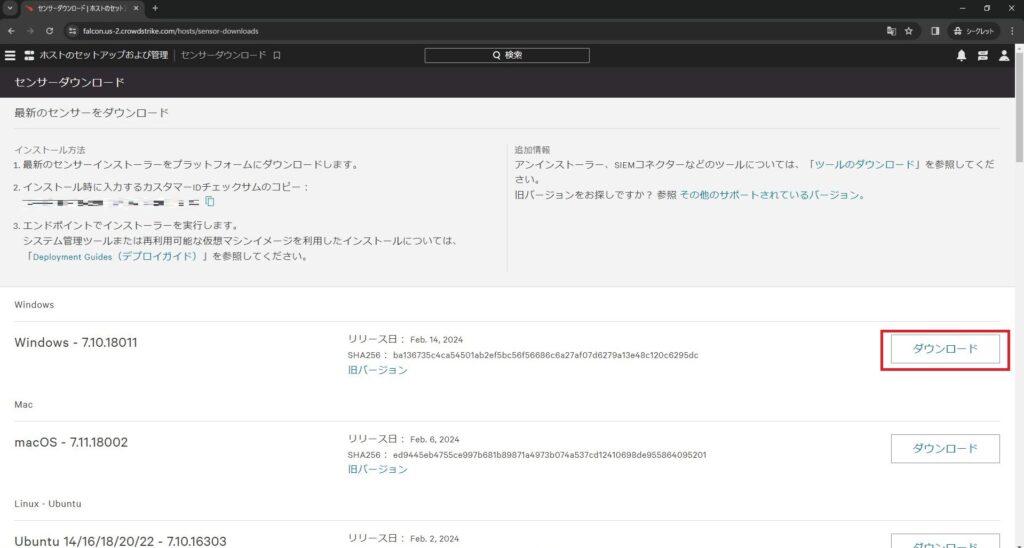
2. インストール時に必要となるチェックサム文字列をコピーしておきます。
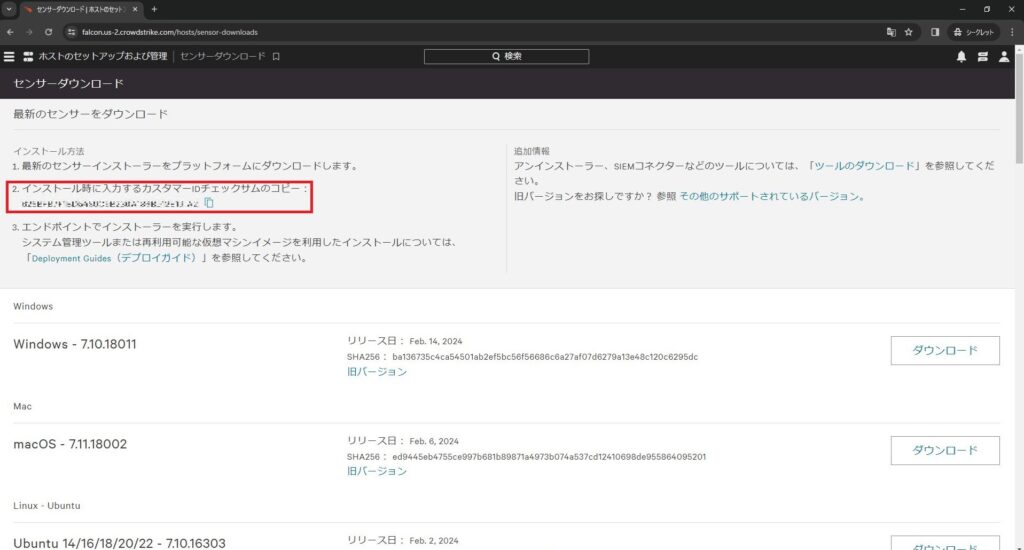
3.ダウンロード完了後にエージェントのインストーラーを起動します。
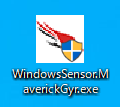
4. 利用規約、プライバシー通知の同意にチェックを入れ、コピーしたチェックサムの文字列をカスタマーID欄に入力しインストールをクリックします。
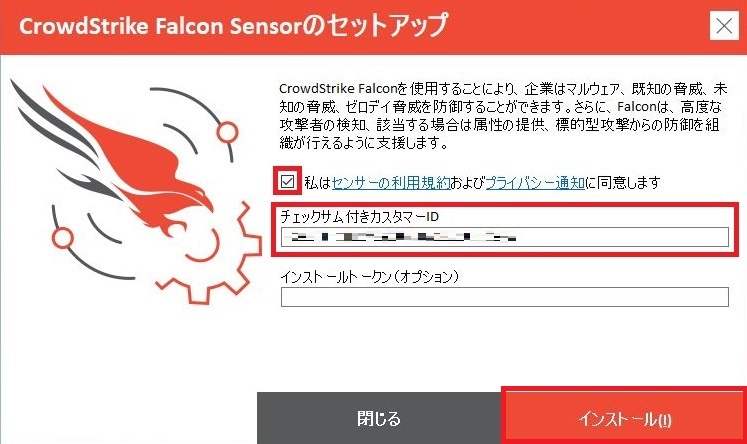
インストール完了まで数分待ちます。
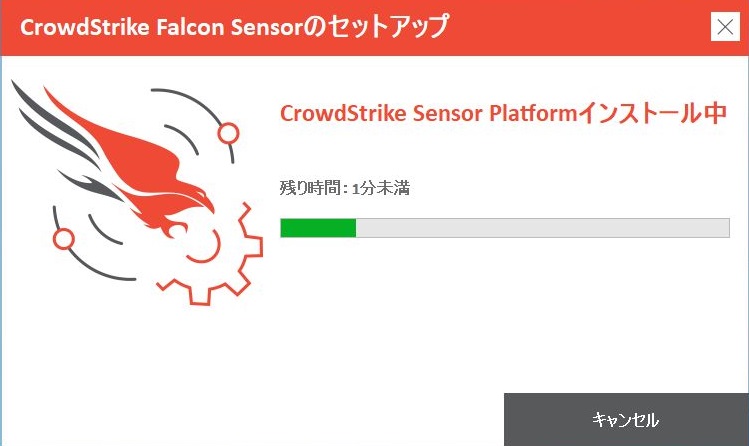
5. インストール完了後コマンドプロンプトで下記コマンドを入力し、STATEが”RUNNING”になっていればインストールは完了です。
sc query csagent
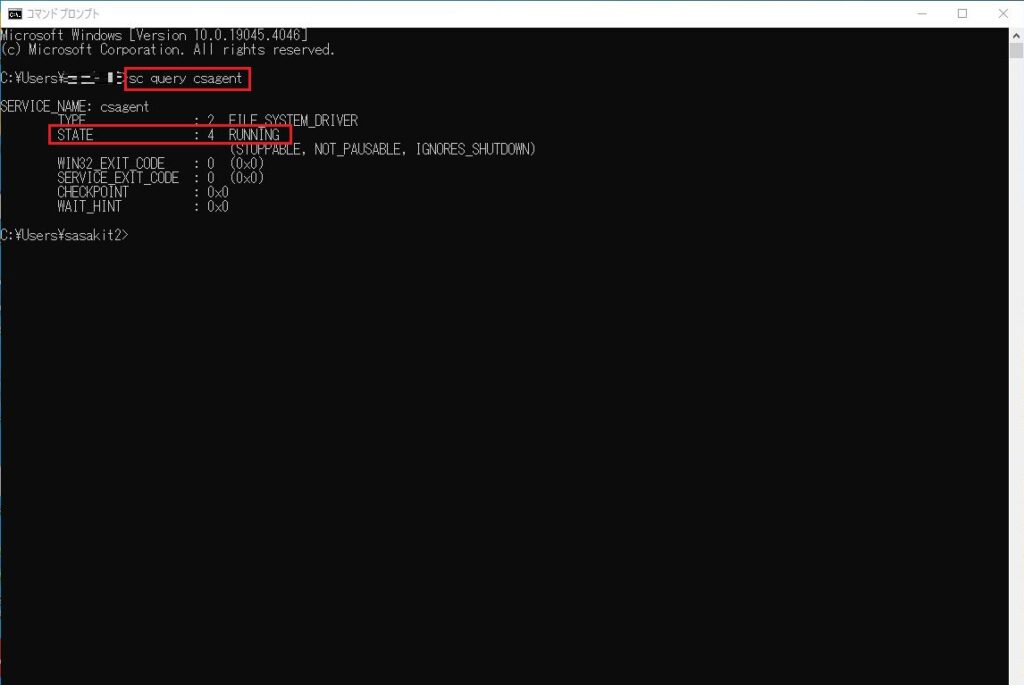
6. WEBコンソールにてCrowdStrike Falcon Sensorをインストールした端末が確認できます。
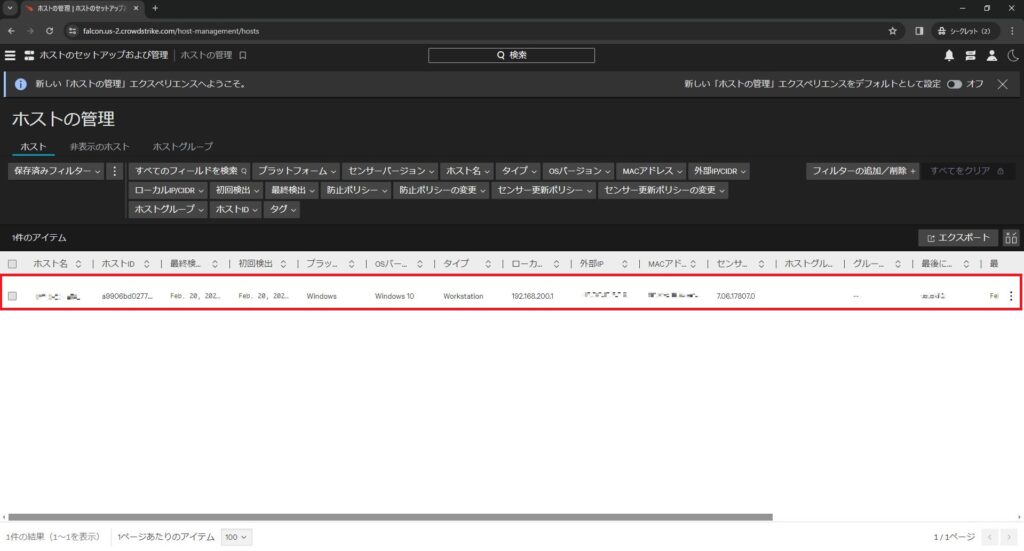
インストールも特に複雑な操作は必要ないです。
まとめ
- インストール時にチェックサム文字列が必要
- インストール後にデスクトップ上にCrowdStrike Falcon Sensorのアイコンや、タスクバーにアイコンは表示されないため、一見インストール完了したかどうかが分かりずらい
- バックグラウンドでアプリケーションが動くためユーザー目線で気付きにくい
今回はCrowdStrike Falcon Sensorのインストール(Windows編)についてご紹介しました。






